Samsung Smart TV 시리즈 7, 시리즈 6 Qled 삼성 TV의 에어 플레이를 켜는 방법
Samsung Smart TV는 내장 AirPlay와 함께 제공되므로 iPhone, iPad 또는 MacBook (모든 Apple 장치)을 연결할 수 있습니다. Samsung Smart TV에서 AirPlay를 활성화하면 Apple TV, Roku, Firestick 또는 Chromecast와 같은 추가 스트리밍 장치가 필요없이 Apple 장치 화면을 쉽게 연결하고 미러링 할 수 있습니다. 이 기사에서는 Samsung Smart TV 시리즈 7, 시리즈 6 QLED Samsung TV의 AirPlay를 켜는 방법을 안내해 드리겠습니다.
요약
- Samsung Smart TV에서 AirPlay를 켜면 홈 버튼을 클릭하고 General, General으로 이동 한 다음 AirPlay를 활성화하려면 Apple Airplay 설정을 선택하십시오.
- AirPlay 설정을 볼 수 없다면 삼성 TV의 소프트웨어를 최신 버전으로 업데이트하십시오.
키 포인트:
1. Samsung Smart TV에서 AirPlay를 켜십시오
Samsung Smart TV에서 AirPlay를 켜려면 :
- 1 단계 : 삼성 스마트 TV QLED 리모컨을 잡고 켜십시오.
- 2 단계 : 홈 버튼을 누릅니다.
- 3 단계 : Samsung Smart TV 화면 하단의 설정 아이콘으로 이동하여 OK를 누릅니다.
- 4 단계 : 설정에서 일반 옵션으로 이동하여 OK를 누릅니다.
- 5 단계 : 이제 아래쪽 화살표를 누르고 Apple AirPlay 설정 옵션으로 이동하여 확인을 클릭하십시오.
- 6 단계 : Samsung Smart TV 화면에 Apple Airplay 설정이 표시됩니다. 방송을 클릭하고 방송을 켜십시오.
- 7 단계 : 하이라이트 필수 코드 설정 – 처음 만.
질문과 답변:
- Q : 삼성 스마트 TV에서 AirPlay를 켜는 방법?
A : Samsung Smart TV에서 AirPlay를 켜려면 다음을 수행하십시오
삼성 스마트 TV QLED 리모컨을 잡고 켜십시오. 홈 버튼을 누릅니다. Samsung Smart TV 화면 하단의 설정 아이콘으로 이동하여 OK를 누릅니다. 설정에서 일반 옵션으로 내려 가서 확인을 누릅니다. 이제 아래쪽 화살표를 누르고 Apple AirPlay 설정 옵션으로 이동하여 확인을 클릭하십시오. Samsung Smart TV 화면에 Apple AirPlay 설정이 표시됩니다. 방송을 클릭하고 방송을 켜십시오. 하이라이트 필수 코드를 설정하십시오 – 처음으로 만. - Q : 삼성 스마트 TV에서 AirPlay 설정을 볼 수 없다면 어떻게해야합니까??
A : Samsung Smart TV에서 AirPlay 설정을 볼 수 없다면 TV 소프트웨어를 최신 버전으로 업데이트해야합니다. 소프트웨어가 업데이트되면 AirPlay 설정이 표시됩니다. - Q : Apple TV 또는 AirPlay 설정없이 iPhone 화면을 Samsung TV로 미러링 할 수 있습니까??
A : 예, Samsung Smart TV의 내장 AirPlay 기능을 사용하면 Apple TV 또는 AirPlay 설정이 필요없이 iPhone 화면을 쉽게 반영 할 수 있습니다. Samsung Smart TV에서 AirPlay를 활성화하고 iPhone을 연결하여 캐스팅을 시작하십시오. - Q : 모든 삼성 TV에는 에어 플레이 설정이 있습니다?
A : 예, 모든 새로운 Samsung Smart TV에는 내장 항공기 설정이 제공되므로 추가 스트리밍 장치가 필요하지 않고 Apple 장치의 화면을 연결하고 미러링 할 수 있습니다. - Q : iPhone을 Samsung TV로 무료로 미러링하는 방법?
A : iPhone을 Samsung TV로 무료로 미러링하려면 다음 단계를 따르십시오
삼성 스마트 TV에서 AirPlay를 활성화하십시오. iPhone에서 제어 센터를 열고 화면 미러링 아이콘을 누릅니다. 사용 가능한 장치 목록에서 Samsung Smart TV를 선택하십시오. 이제 아이폰 화면이 삼성 TV에서 미러링됩니다. - Q : AirPlay를 사용하여 iPhone 화면을 Samsung TV에 미러링 할 수 있습니까??
A : 예, AirPlay를 사용하여 iPhone 화면을 Samsung TV에 미러링 할 수 있습니다. Samsung Smart TV에서 AirPlay를 활성화하고 iPhone을 연결하여 미러링을 시작하십시오. - Q : 삼성 스마트 TV에서 AirPlay 설정을 어떻게 찾습니까??
A : Samsung Smart TV에서 AirPlay 설정을 찾으려면 다음을 수행하십시오
홈 버튼을 클릭하십시오. 설정으로 바로 가기. 장군을 선택하십시오. Apple AirPlay 설정 옵션을 선택하십시오. 여기에서 AirPlay를 켜십시오. - Q : 삼성 스마트 TV에서 방송 할 수없는 이유?
A : Samsung Smart TV에서 비행 할 수 없다면 Apple 기기와 Samsung TV가 동일한 Wi-Fi 네트워크에 연결되어 있는지 확인하십시오. 또한 AirPlay 설정으로 이동하여 Samsung TV에서 AirPlay가 활성화되어 있는지 확인하십시오. - Q : MacBook을 AirPlay를 사용하여 Samsung Smart TV에 연결할 수 있습니까??
A : 예, MacBook을 AirPlay를 사용하여 Samsung Smart TV에 연결할 수 있습니다. Samsung Smart TV에서 AirPlay를 활성화하고 MacBook을 연결하여 캐스팅 및 스크린 미러링을 시작하십시오. - Q : Samsung TV 시리즈 7 또는 Samsung Series 6에서 AirPlay를 켜는 방법?
A : Samsung TV 시리즈 7 또는 Samsung Series 6에서 AirPlay를 켜려면이 기사의 앞부분에서 언급 한 단계를 따르십시오. - Q : 2019 년부터 Samsung TV 모델에서 AirPlay를 사용할 수 있습니까??
A : 예, AirPlay 설정은 2019 년부터 Samsung TV 모델에서 제공됩니다. Samsung Smart TV에서 AirPlay를 활성화하기 위해 단계를 따라. - Q : 삼성 TV에서 AirPlay를 사용할 때 되감거나 빠르게 전달하거나 잠시 멈출 수 있습니까??
A : 그렇습니다. 삼성 TV에서 AirPlay를 사용할 때 되감거나 빠르게 전달하거나 잠시 멈출 수 있습니다. 그러나 스트리밍중인 컨텐츠가 이러한 기능을 지원하는지 확인하십시오.
위의 단계를 수행하면 Samsung Smart TV 시리즈 7, 시리즈 6 QLED Samsung TV에서 AirPlay를 쉽게 전환하고 추가 스트리밍 장치없이 Apple 장치의 화면을 미러링하는 스크린을 즐길 수 있습니다.
Samsung Smart TV 시리즈 7, 시리즈 6 QLED 삼성 TV에서 AirPlay를 켜는 방법’에스
Samsung Smart TV는 AirPlay에 내장과 함께 제공되며 iPhone 또는 iPad 또는 MacBook (모든 Apple 장치) 그리고 간단히 에어 플레이를 활성화하고 방송을 켜십시오 Samsung Smart TV에서 Apple 기기와 연결하고 Samsung Smart TV에 iPhone / iPad 또는 Mac 화면을 캐스팅 및 화면 미러 미러 및 Samsung TV 또는 Roku, Firestick, Chromecast 또는 Samsung TV의 다른 스트리밍 장치없이 Samsung TV에 미러 iPhone을 Samsung TV로 시작하십시오. 그래서,하자’아래에 자세히 참조하십시오.
Samsung Series 7 TV에서는 AirPlay가 작동하지 않습니다. 회색 화면 회전 휠을 얻으십시오.
Samsung Series 7 TV에서는 AirPlay가 작동하지 않습니다. 회색 화면 회전 휠을 얻으십시오.
더 적게 보여주십시오
2020 년 9 월 28 일 오후 2시 59 분에 게시 됨
나도 대답 해 (93) 나도 나도 (93) 나도 나도
유제
Airplay Samsung 문제 나는 삼성 Q70 시리즈 TV를 가지고 있으며 비행기를 운영하기 위해 고군분투하고 있습니다. 모든 아이디어/솔루션
AirPlay 내 TV가 비디오를 재생하기 시작하지만 AirPlay 화면으로 돌아갑니다. 이것을 고치려면 어떻게해야합니까??
iPhone에서 내 TV로 방송되는 방송. AirPlay는 잘 연결되지만 일단 일단 연결됩니다’S 재생, FF를 되 감거나 잠시 멈출 수 없습니다. 기본적으로 재생을 시작하면 통제력을 잃습니다. 모든 시스템을 재부팅했습니다.
Samsung Smart TV 시리즈 7, 시리즈 6 QLED 삼성 TV에서 AirPlay를 켜는 방법’에스

Divya는 콘텐츠 작가이자 저자이며 5 년 이상 정통한 웹에서 기술 관련 기사 및 편집 전문가 팀원을 검토합니다. 그녀는 Kakatiya University에서 Technology (BTECH) 및 Master of Technology (MTECH) 학위를 받았습니다. 그녀는 문제 해결 팁 및 수정 (솔루션)을 제공하는 전문 지식과 iPhone, Android, iOS, Windows, All Smart TV와 같은 기술 관련 주제에 대한 문제를 해결하는 방법과 도움이되는 방법을 가지고 있습니다’S 및 기타 기술 관련 정보.
- Samsung Smart TV에서 AirPlay를 켜려면 홈 버튼을 클릭하십시오 -> 설정 -> 일반 -> Apple Airplay 설정을 선택하고 AirPlay를 여기에서 켭니다.
- 가능하다면’T AirPlay 설정을 보면 Samsung TV의 소프트웨어를 최신 버전으로 업데이트해야하며 AirPlay 설정이 표시됩니다.
- Samsung Smart TV에서 AirPlay를 켜십시오
- 삼성 TV 에어 플레이 설정을 사용할 수 없습니다
- 스크린 미러링 아이폰은 삼성 TV에 대한 iPhone을 미러링합니다
- Samsung Smart TV의 설정에서 AirPlay는 어디에 있습니까?
- 왜 할 수 있는가’내 삼성 스마트 TV에서 방송됩니다?
- 2019 년 모델에서는 삼성 TV 에어 플레이 설정을 사용할 수 없습니다?
- 아이폰을 삼성 TV에서 무료로 미러링하는 방법
- Samsung TV 시리즈 7 또는 Samsung Series 6에서 AirPlay를 켜는 방법
- 모든 삼성 TV에는 에어 플레이 설정이 있습니다?
- Apple TV 또는 AirPlay 설정없이 iPhone을 Samsung TV로 미러링하는 방법?
Samsung Smart TV는 AirPlay에 내장과 함께 제공되며 iPhone 또는 iPad 또는 MacBook (모든 Apple 장치) 그리고 간단히 에어 플레이를 활성화하고 방송을 켜십시오 Samsung Smart TV에서 Apple 기기와 연결하고 Samsung Smart TV에 iPhone / iPad 또는 Mac 화면을 캐스팅 및 화면 미러 미러 및 Samsung TV 또는 Roku, Firestick, Chromecast 또는 Samsung TV의 다른 스트리밍 장치없이 Samsung TV에 미러 iPhone을 Samsung TV로 시작하십시오. 그래서,하자’아래에 자세히 참조하십시오.
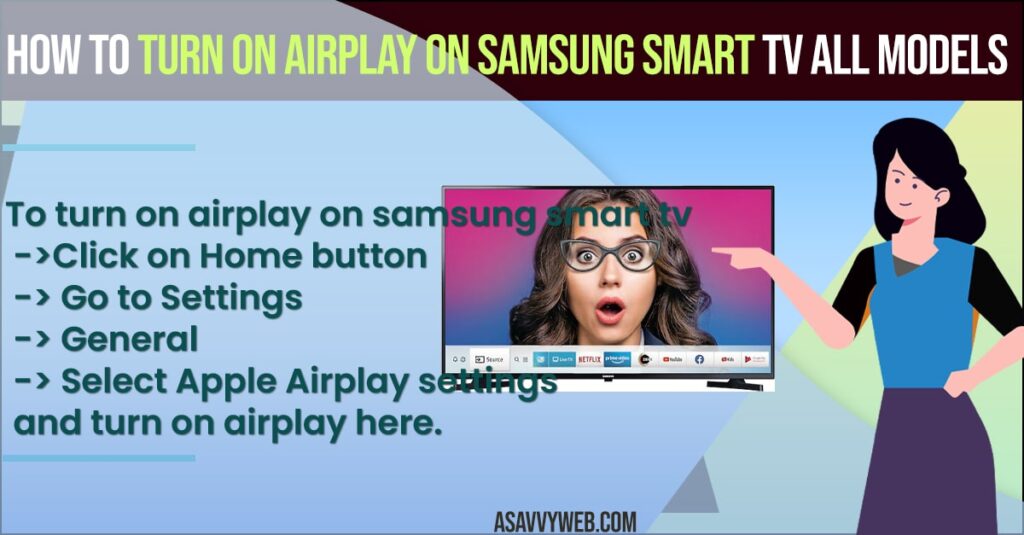
많은 삼성 사용자가 아이폰을 삼성 TV에 연결하고 스크린 미러링하고 삼성 TV 및 모든 새로운 삼성 스마트 TV에서 AirPlay를 켜는 방법을 궁금해합니다 AirPlay가 구축되었습니다–~에 그리고 당신은하지 않습니다’t 가장 비싼 새로운 Apple 장치 또는 Roku와 같은 스트리밍 장치를 구입해야하며 iPhone 화면 또는 iPad 화면을 Samsung 또는 IMAC 화면에 보여 주거나 Samsung Smart TV QLED의 새로운 비전을 통해 MacBook이 될 수 있습니다.
Samsung Smart TV에서 AirPlay를 켜십시오
아래 단계에 따라 삼성 스마트 TV에서 AirPlay를 켜십시오.
- 1 단계: 당신의 삼성 스마트 TV QLED 원격으로 켜십시오.
- 2 단계: 누르세요 홈 버튼
- 3 단계 : 3 단계 : 탐색하고 호버링하십시오 설정 삼성 스마트 TV 화면 하단의 아이콘과 삼성 TV 리모컨에서 확인 버튼을 누르십시오.
- Step 4: ~ 안에 설정 ->일반 옵션으로 이동하십시오 그리고 확인을 누릅니다.
- Step 5: 이제 아래쪽 화살표를 눌러 가십시오 Apple AirPlay 설정 옵션 그리고 클릭하십시오 좋아요.
- 6 단계 : 지금, Apple AirPlay 설정 Samsung Smart TV 화면에 표시됩니다 -> AirPlay를 클릭하고 OK를 누르고 AirPlay를 여기에서 옮깁니다.
- Step 7: 세트 필수 코드를 강조 표시합니다 – 처음 여기서만.
당신은 설정해야합니다 옵션 처음으로 만 그래서 iPhone, iPad 또는 Imac 또는 MacBook을 연결하고 싶을 때마다’연결할 때마다 코드를 입력해야합니다.
저것’S IT, 이것은 Samsung Smart TV QLED 또는 All Samsung Smart TV New Model에서 AirPlay를 켜는 방법입니다.
삼성 TV 에어 플레이 설정을 사용할 수 없습니다
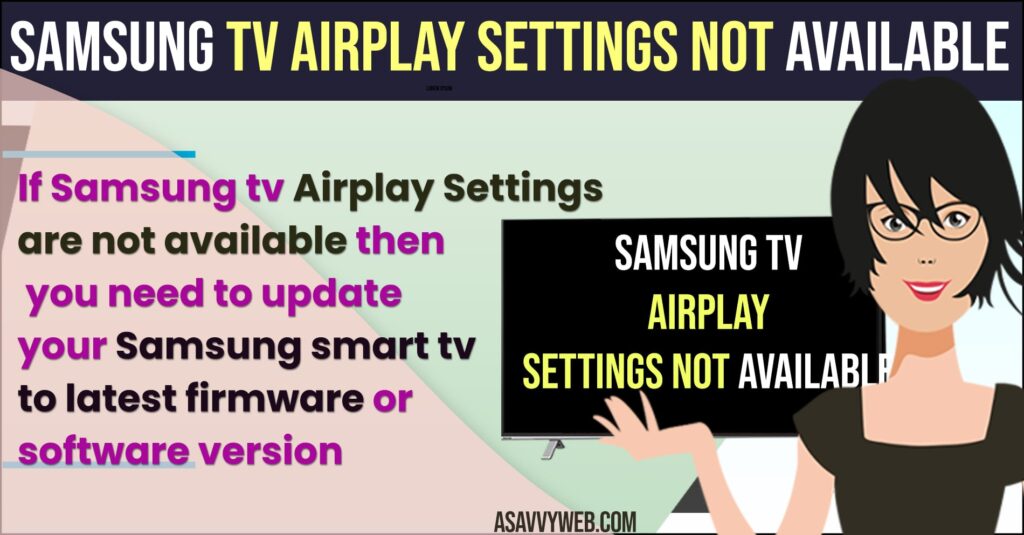
삼성 TV 인 경우 AirPlay 설정을 사용할 수 없습니다 그런 다음해야합니다 Samsung Smart TV를 최신 펌웨어로 업데이트하십시오 또는 소프트웨어 버전 그런 다음 Samsung Smart TV와 모든 최신 모델에서 AirPlay 옵션을 볼 수 있습니다 2021 AirPlay 내장되어 있습니다.
스크린 미러링 아이폰은 삼성 TV에 대한 iPhone을 미러링합니다
- 삼성 스마트 TV를 켜십시오 AirPlay 설정으로 이동하십시오 Samsung Smart TV에서 AirPlay를 켜십시오.
- 자, 당신을 잡으십시오 iPhone과 위에서 아래로 스크롤하십시오 iPhone의 오른쪽에 있고 빠른 설정에 액세스하십시오.
- 탭합니다 화면 미러링 옵션
- 당신을 기다리십시오 근처 장치를 감지하는 iPhone 연결
- 당신을 선택하십시오 목록에서 삼성 스마트 TV 그런 다음 탭하고 프롬프트가있는 경우 코드를 입력하십시오(처음 연결하는 경우).
- 시작 화면 미러링을 탭하면 Samsung Smart TV가 iPhone 화면을 Samsung Smart TV에 미러링합니다.
저것’S IT, 이것은 AirPlay 및 Screen Mirror iPhone을 Samsung Smart TV에 사용하여 iPhone을 Samsung Smart TV에 쉽게 미러링하는 방법입니다.
또한 읽기 :
- iPhone 13에서 Samsung Smart TV에서 방송하는 방법 (무선 화면 미러링)
- 어댑터없이 삼성 TV를 WiFi에 연결하는 방법
- 픽셀 버드를 삼성 스마트 TV에 연결하는 방법
- Samsung Soundbar를 Samsung Smart TV에 어떻게 연결합니까?
- Samsung Smart TV에서 연결되지 않음 에어 플레이를 수정하는 방법
Samsung Smart TV의 설정에서 AirPlay는 어디에 있습니까?
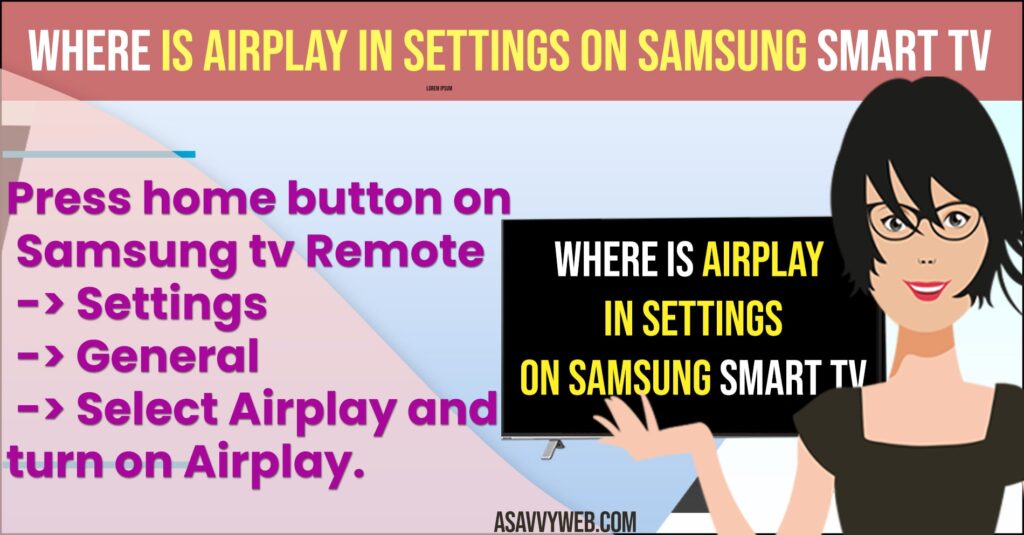
Samsung TV 리모컨에서 홈 버튼을 누르십시오 -> 설정 -> 일반 -> AirPlay를 선택하고 AirPlay를 켜십시오.
왜 할 수 있는가’내 삼성 스마트 TV에서 방송됩니다?
당신이 가지고 있다면 Samsung Smart TV의 네트워크 관련 문제 또는 당신이 있다면 5GHz 사용 그런 다음 네트워크가 필요합니다 2로 변경하십시오.4GHz 그리고 당신이 사용중인 경우 구식 삼성 스마트 TV 펌웨어 또는 삼성 소화기는 최신 버전으로 업데이트되지 않습니다 또는 라우터 또는 모뎀에 문제가 발생하면 이것을 경험할 수 있습니다 문제 AirPlay는 작동하지 않습니다 Samsung Smart TV에서 또는 Samsung Smart TV 문제에 대한 Airplay를 켜질 수 없습니다.
2019 년 모델에서는 삼성 TV 에어 플레이 설정을 사용할 수 없습니다?
나당신은 가지고 있습니다 삼성 스마트 TV 2019 모델 또한 비행기 설정을 볼 수 없으며 네트워크 설정으로 인해 사용할 수없는 방송 설정을 찾을 수 없으므로 DNS Resolver 및 사용자 정의 DNS 문제를 사용하고 모뎀을 재설정해야합니다.
2019 년 Samsung Smart TV 모델은 가능하다면’A 방송 설정 또는 에어 플레이 설정이 누락 된 다음 Samsung Smart TV를 최신 소프트웨어 버전 / Samsung 펌웨어 업데이트로 업데이트하고 Samsung Smart TV에서 AirPlay 설정을 볼 수 있습니다.
아이폰을 삼성 TV에서 무료로 미러링하는 방법
Samsung Smart TV Airplay의 모든 새로운 버전에서 내장되어 있습니다’T Samsung App Store에서 Screen Mirroring 앱을 다운로드하여 설치해야합니다’t Roku, Google Chromecast 또는 Firestick 등과 같은 다른 스트리밍 장치가 필요하며 iPhone을 Samsung TV에 무료로 미러링 할 수 있습니다.
Samsung TV 시리즈 7 또는 Samsung Series 6에서 AirPlay를 켜는 방법
Samsung TV 시리즈 7 또는 Samsung Series 6에서 AirPlay를 켜려면 홈 버튼을 클릭하십시오 -> 설정 -> 일반 -> Apple Airplay 설정 -> AirPlay 켜기 -> 버튼을 전환하거나 OK를 누르고 있습니다 (Samsung TV Remote의 중간 버튼).
모든 삼성 TV에는 에어 플레이 설정이 있습니다?
아니요! 모든 Samsung Smart TV에는 AirPlay 설정이 없습니다. 2018 년 이후에 출시 된 Samsung Smart TV 만 Samsung Smart TV에 내장 된 AirPlay 설정 만 있습니다. 2017 년 이전에 출시 된 Samsung Smart TV의 이전 모델을 가지고 있다면 AirPlay 설정이 우승했습니다’t 사용 가능하고 삼성 TV에서 AirPlay 설정을 볼 수 없습니다.
Apple TV 또는 AirPlay 설정없이 iPhone을 Samsung TV로 미러링하는 방법?
Roku, Firestick, Chromecast 또는 Streaming Channel을 사용하면 iPhone을 삼성 TV로 미러링 할 수 있습니다 방송없이 사용하여 타사 화면 미러링 앱 좋다 letsview, Samsung Store에서 사용할 수있는 Anyview, Apowermirror 등을 사용할 수 있고 Samsung TV에 설치하고 iPhone을 Samsung TV로 미러링하고 iPhone을 삼성 TV로 시전하십시오.


